
2025-04-24 10:22:35来源:softtj 编辑:佚名
在使用win10系统时,有时会遇到语言栏消失的情况,这给用户的输入带来了不便。别担心,下面为您介绍几种解决方法。
检查语言栏设置
首先,通过以下步骤检查语言栏是否被隐藏或禁用:
1. 右键点击任务栏空白处,选择“任务栏设置”。
2. 在“任务栏设置”窗口中,找到“语言”选项。
3. 点击“语言”选项中的“语言”,进入语言设置页面。
4. 在语言设置页面中,找到已安装的语言,点击其对应的“选项”。
5. 在语言选项中,查看“键盘”设置,确保“使用桌面语言栏(如果可用)”已选中。如果未选中,将其勾选,然后看语言栏是否出现。
控制面板中找回语言栏
1. 按下“win + r”组合键,打开“运行”对话框,输入“control”并回车,打开控制面板。
2. 在控制面板中,找到“时钟、语言和区域”选项,点击进入。
3. 选择“语言”,然后在语言设置页面左侧点击“高级设置”。
4. 在“高级设置”中,找到“替代默认输入法”选项,点击“更改语言栏热键”。
5. 在“文本服务和输入语言”对话框中,切换到“语言栏”选项卡。
6. 勾选“停靠于任务栏”或“悬浮于桌面上”,然后点击“确定”,看语言栏是否显示。
重新安装语言包
如果上述方法都无效,可以尝试重新安装语言包:
1. 回到语言设置页面,点击已安装语言的“选项”。
2. 在语言选项中,点击“添加键盘”,选择要重新安装的语言键盘。
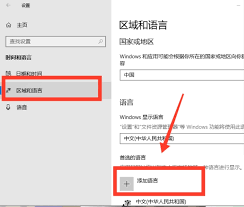
3. 安装完成后,再次检查语言栏设置,看是否能正常显示。
通过以上几种方法的尝试,通常可以解决win10系统语言栏消失的问题,让您能够顺利地进行各种语言输入操作。